Excel တွင် သေးငယ်သော if function ကိုအသုံးပြုနည်း (ဥပမာများနှင့်အတူ)
Excel တွင် SMALL IF လုပ်ဆောင်ချက်ကို လုပ်ဆောင်ရန် အောက်ပါဖော်မြူလာများကို အသုံးပြုနိုင်သည်။
ဖော်မြူလာ 1- စံသတ်မှတ်ချက်တစ်ခုတည်းဖြင့် သေးငယ်သော IF
=SMALL(IF( A2:A16 ="A", C2:C16 ),2)
ဤဖော်မြူလာသည် C2:C16 တွင် ဒုတိယအသေးငယ်ဆုံးတန်ဖိုးကို A2:A16 တွင် “ A” နှင့် ညီမျှသည့်တန်ဖိုးကို ရှာသည်။
ဖော်မြူလာ 2- စံနှုန်းများစွာဖြင့် သေးငယ်သော IF
=SMALL(IF(( A2:A16 ="A")*( B2:B16 ="Forward"), C2:C16 ),2)
ဤဖော်မြူလာသည် A2:A16 ရှိတန်ဖိုး “ A” နှင့် ညီမျှသည့် C2:C16 တွင် ဒုတိယအသေးဆုံးတန်ဖိုးကို ရှာတွေ့ပြီး B2:B16 ရှိတန်ဖိုးသည် “ ရှေ့သို့” နှင့် ညီမျှသည်။
အောက်ပါဥပမာများသည် Excel တွင်အောက်ပါဒေတာအစုံဖြင့် ဖော်မြူလာတစ်ခုစီကို လက်တွေ့အသုံးပြုနည်းကိုပြသသည်-
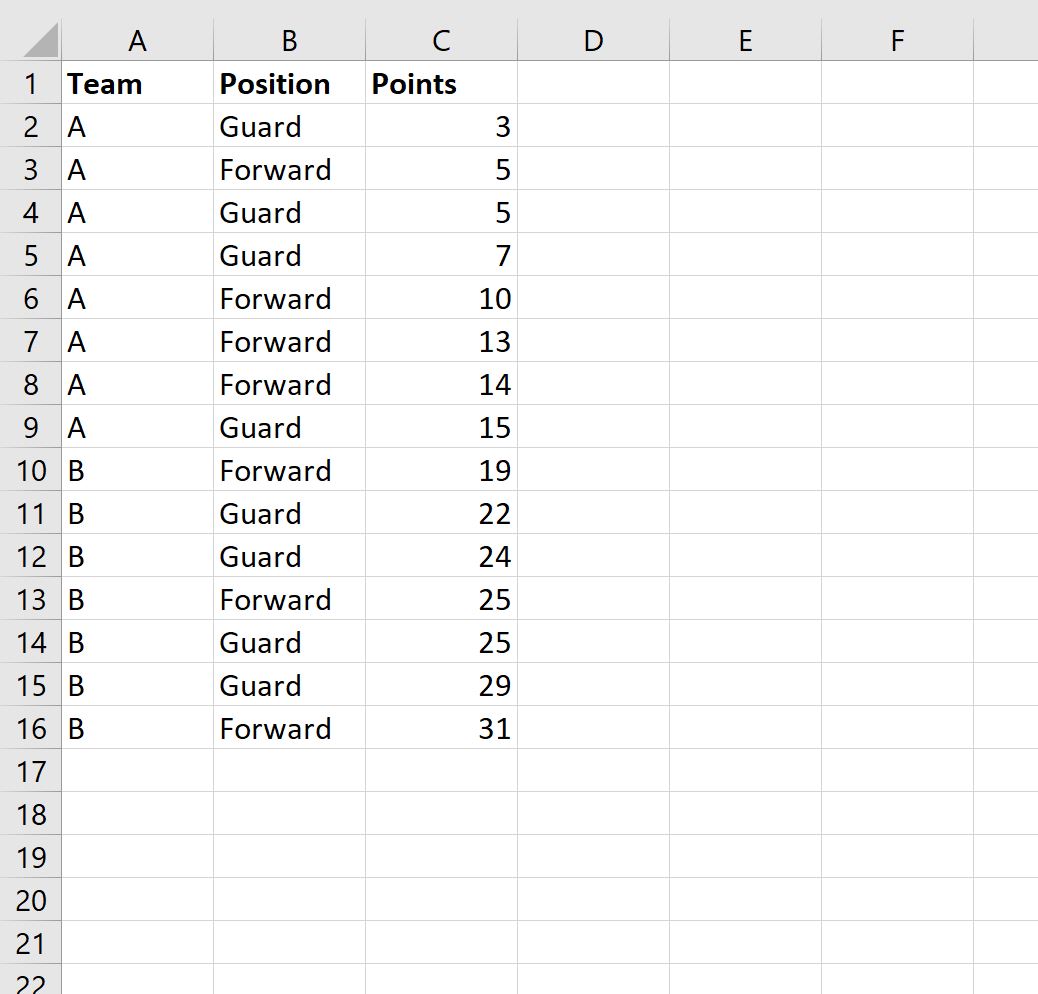
ဥပမာ 1- စံသတ်မှတ်ချက်တစ်ခုတည်းဖြင့် သေးငယ်သော IF
A2:A16 တွင်တန်ဖိုးသည် “A” နှင့်ညီမျှသည့် C2:C16 တွင် ဒုတိယအသေးဆုံးတန်ဖိုးကို ရှာဖွေရန် အောက်ပါဖော်မြူလာကို အသုံးပြုနိုင်သည်။
=SMALL(IF( A2:A16 ="A", C2:C16 ),2)
အောက်ဖော်ပြပါ ဖန်သားပြင်ဓာတ်ပုံသည် ဤဖော်မြူလာကို အသုံးပြုနည်းကို ပြသသည်-
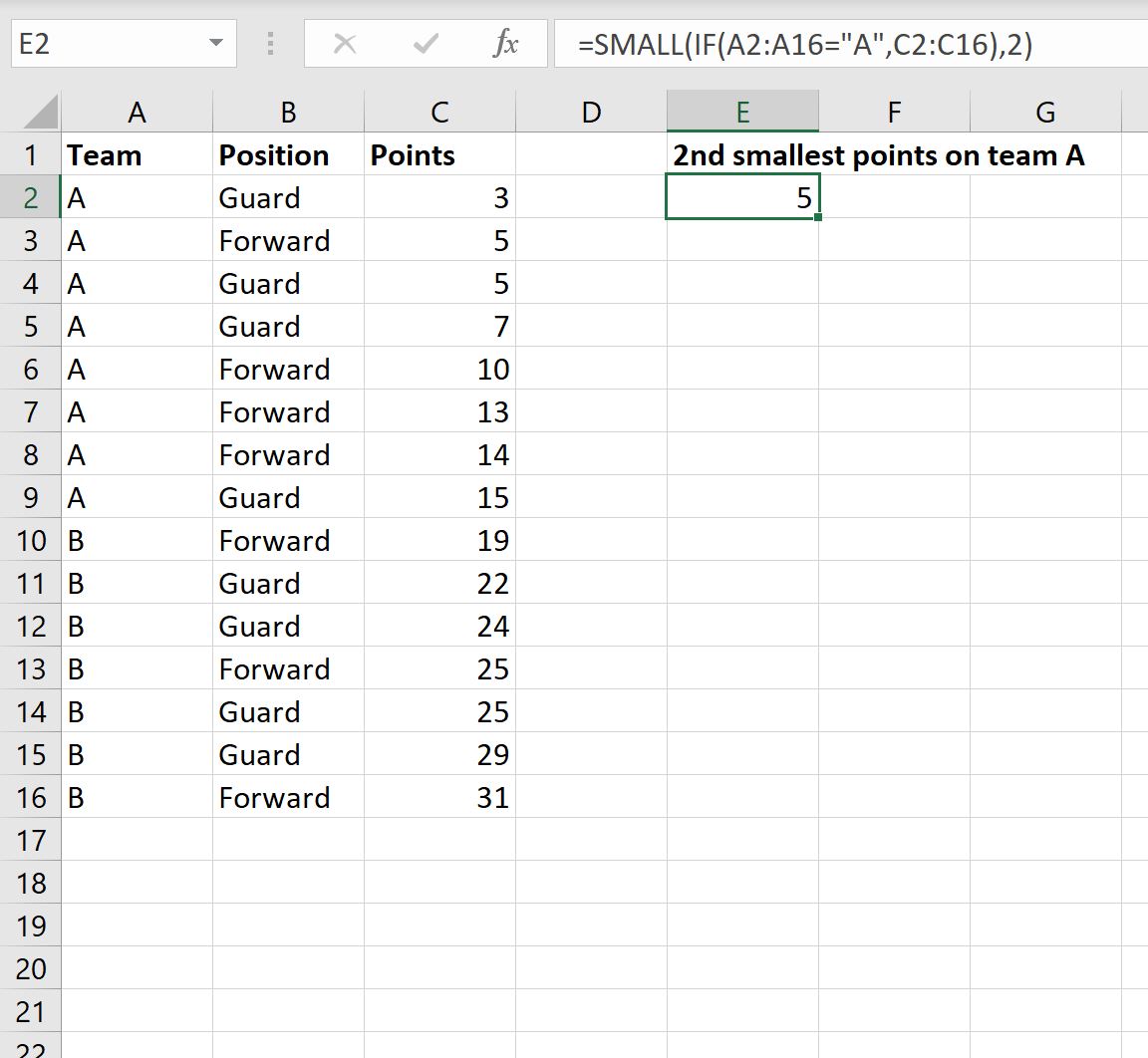
Team A ရှိ ကစားသမားအားလုံးတွင် ဒုတိယအနိမ့်ဆုံးအမှတ်တန်ဖိုးသည် 5 ဖြစ်ကြောင်း ၎င်းက ကျွန်ုပ်တို့အား ပြောပြသည်။
ဥပမာ 2- စံသတ်မှတ်ချက်များစွာပါရှိသော SMALL IF
A2:A16 တွင်တန်ဖိုးသည် “ A” နှင့် B2:B16 တွင်တန်ဖိုး “ ရှေ့သို့” နှင့်ညီမျှသည့် C2:C16 တွင် ဒုတိယအသေးဆုံးတန်ဖိုးကို ရှာဖွေရန် အောက်ပါဖော်မြူလာကို အသုံးပြုနိုင်သည်။
=SMALL(IF(( A2:A16 ="A")*( B2:B16 ="Forward"), C2:C16 ),2)
အောက်ဖော်ပြပါ ဖန်သားပြင်ဓာတ်ပုံသည် ဤဖော်မြူလာကို အသုံးပြုနည်းကို ပြသသည်-
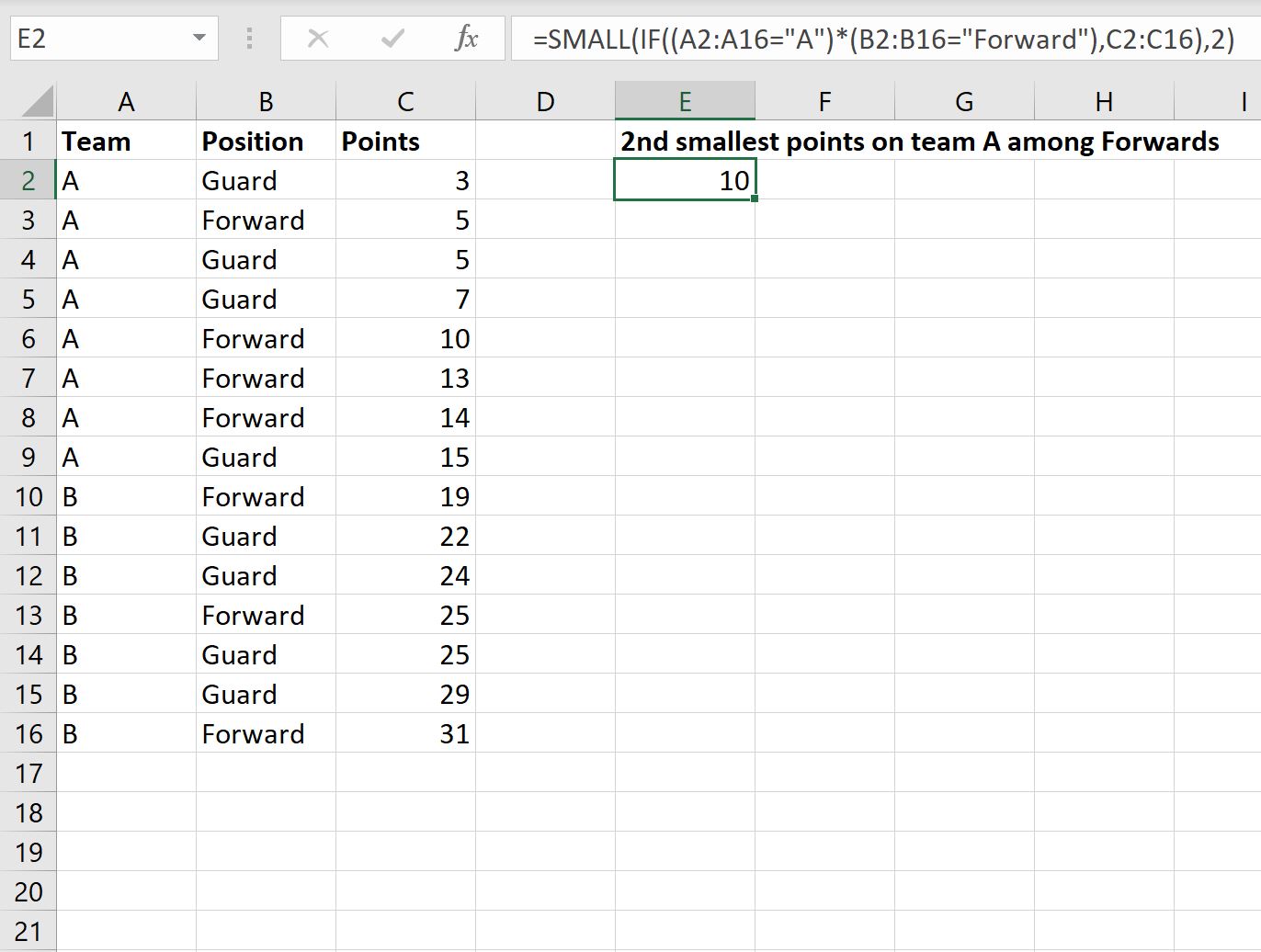
၎င်းသည် Team A ရှိ တိုက်ခိုက်သူများအားလုံးတွင် ဒုတိယအနိမ့်ဆုံးအမှတ်တန်ဖိုးသည် 10 ဖြစ်ကြောင်း ကျွန်ုပ်တို့ကိုပြောပြသည်။
ထပ်လောင်းအရင်းအမြစ်များ
အောက်ဖော်ပြပါ သင်ခန်းစာများသည် Excel တွင် အခြားသော အသုံးများသော အလုပ်များကို မည်သို့လုပ်ဆောင်ရမည်ကို ရှင်းပြသည်-
Excel တွင် Median IF Function ကိုအသုံးပြုနည်း
Excel တွင် ကြီးမားသော IF လုပ်ဆောင်ချက်ကို အသုံးပြုနည်း
Excel တွင် IF ရာခိုင်နှုန်း လုပ်ဆောင်ချက်ကို အသုံးပြုနည်း